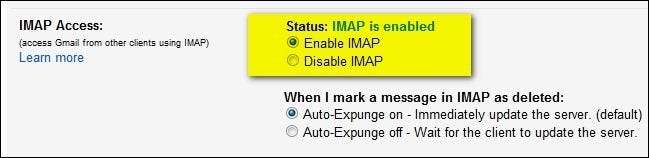Das Sichern Ihrer Textnachrichten von Ihrem Android-Handy in Ihrem Google Mail-Konto ist so einfach, dass es keinen Grund gibt, sie nicht zu sichern und sie dabei suchfreundlich zu gestalten. Lesen Sie weiter, um zu sehen, wie Sie Ihr Google Mail-Konto in einen SMS-Tresor verwandeln können.
Was du brauchen wirst
Es ist leicht, Ihre Textnachrichten zu verlieren. Alles, vom Telefonwechsel bis zum Fingerfummeln, kann Ihre Nachrichten vor dem digitalen Schnitter ablegen - erst letzte Nacht habe ich es geschafft, versehentlich einen massiven SMS-Thread zu löschen, als ich wirklich nur eine einzige Nachricht löschen wollte, die sich weigerte zu senden.
Das Sichern Ihrer SMS-Nachrichten in Ihrem Google Mail-Konto ist so einfach, es gibt jedoch keinen guten Grund, dies nicht zu tun. Für dieses Tutorial benötigen Sie drei Dinge:
- Dein Android-Handy
- Eine kostenlose Kopie von SMS Backup + aus dem Google Play Store ( Aktualisieren : Ab dem 14. September 2020 erlaubt Google dieser App nicht mehr, auf Ihr Google Mail-Konto zuzugreifen. Dies bedeutet, dass Google diesen Prozess deaktiviert hat. Prüfen die Bewertungen der App im Google Play Store, um zu sehen, ob das Problem seitdem behoben wurde.)
- EIN Google Mail-Konto
Hast du das alles? Lass uns anfangen!
HINWEIS: Technisch gesehen können Sie die erweiterten Einstellungen von SMS Backup + durchsuchen, um es für die Verwendung mit jedem IMAP-fähigen E-Mail-Server neu zu konfigurieren. Da es jedoch für die Verwendung mit Google Mail entwickelt wurde und mit den Such-, Threading- und Sternfunktionen von Google Mail so gut funktioniert, werden wir uns nicht mit einer guten Sache herumschlagen.
Erster Schritt: Konfigurieren Sie Ihr Google Mail-Konto für den IMAP-Zugriff
SMS Backup + erfordert IMAP-Zugriff auf Ihr Google Mail-Konto, um zu funktionieren. Nehmen Sie sich einen Moment Zeit und wechseln Sie zu dem Google Mail-Konto, das wir mit der Anwendung verwenden möchten, und überprüfen Sie den Status.
Melden Sie sich bei Ihrem Google Mail-Konto an und navigieren Sie zu Einstellungen -> Weiterleitung und POP / IMAP . Prüfen Aktivieren Sie IMAP . Scrollen Sie nach unten und klicken Sie auf Änderungen speichern . Dies ist die einzige Konfiguration, die Sie in Ihrem Google Mail-Konto vornehmen müssen.
Schritt 2: Installieren und Konfigurieren von SMS Backup +
Wenn die IMAP-Funktionen unseres Google Mail-Kontos aktiviert sind, ist es an der Zeit, SMS Backup + zu installieren. Rufen Sie den Google Play Store auf und Laden Sie die App herunter . Nach der Installation der Anwendung ist es Zeit, mit der Konfiguration zu beginnen. Starte die Anwendung. Der erste Bildschirm, der angezeigt wird, sieht folgendermaßen aus:
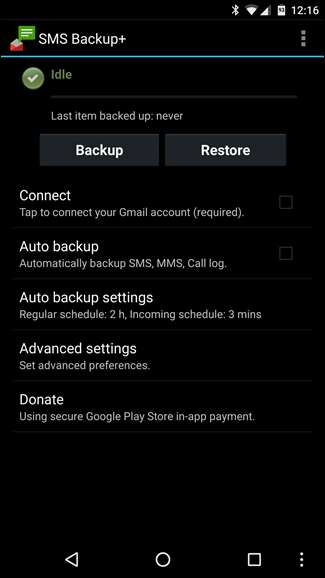
Der erste Schritt besteht darin, die Verbindung zu Ihrem Google Mail-Konto herzustellen. Tippen Sie auf "Verbinden". Die Kontoauswahl auf Ihrem Android-Telefon wird gestartet und Sie werden aufgefordert, das Google Mail-Konto auszuwählen, das Sie zum Sichern Ihrer Nachrichten verwenden möchten.
Aktualisieren : Google hat diesen Teil des Prozesses unterbrochen. Mit Google können Sie auf diese Weise keine Apps von Drittanbietern mehr direkt mit Ihrem Konto verbinden. Android Police bietet eine Problemumgehung, mit der Sie die App mithilfe eines app-spezifischen Kennworts und benutzerdefinierter IMAP-Servereinstellungen mit Google Mail verbinden können. Wir empfehlen, deren Anweisungen zu befolgen.
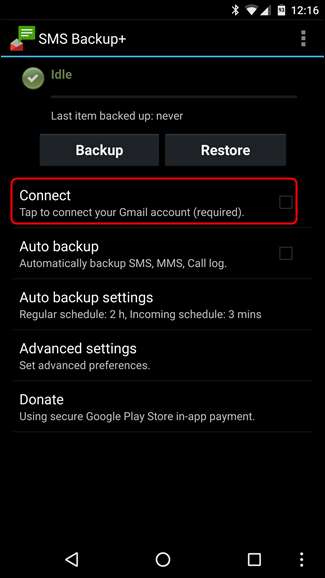

Wählen Sie Ihr Konto und erteilen Sie die angeforderten Berechtigungen. Sie werden aufgefordert, sofort mit der Sicherung zu beginnen oder die erste Sicherung zu überspringen.
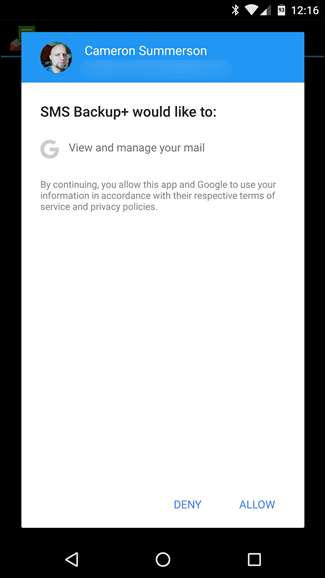
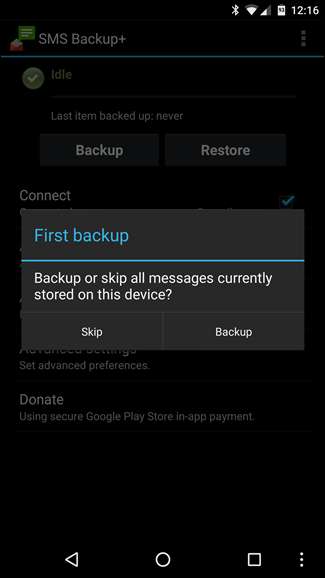
Klicken Sie auf "Backup". Wir sind nicht den ganzen Weg gekommen, um die Dinge nicht zu sichern! Wenn Sie auf Überspringen klicken, werden alle Nachrichten auf Ihrem Telefon als bereits gesichert markiert und ignoriert.
Der Sicherungsvorgang wird gestartet und dauert je nach Anzahl der Nachrichten zwischen einer Minute und einer halben Stunde (oder länger!). Es wird mit ungefähr einer Nachricht pro Sekunde abgeschnitten.
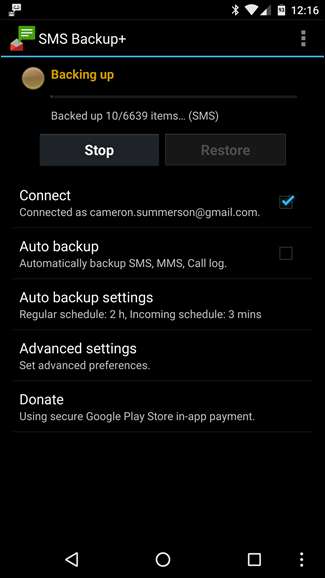
Sie müssen nicht einmal warten, bis der Vorgang abgeschlossen ist, um zum Google Mail-Konto zu wechseln und den Fortschritt zu überprüfen. Melden Sie sich über einen Webbrowser bei Ihrem Google Mail-Konto an. In der Seitenleiste wird ein neues Etikett angezeigt: "SMS". Klick es an.
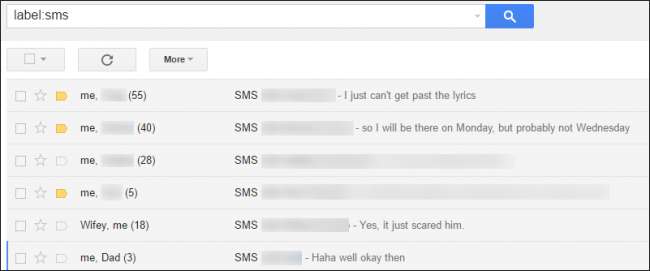
Erfolg! SMS Backup + sichert automatisch Ihre SMS-Nachrichten sowie Ihre MMS-Nachrichten. Dort sind nicht nur alle unsere Textnachrichten vorhanden, sondern die Bilder, die wir hin und her gesendet haben, werden zusammen mit den Nachrichten in Google Mail gesichert. Nachdem wir alles auf den Punkt gebracht haben, schauen wir uns einige erweiterte Optionen an.
Schritt drei (optional): Aktivieren Sie die automatischen Sicherungen
Wenn Sie vor dem Verlassen dieses Lernprogramms nichts anderes tun, müssen Sie die automatische Sicherungsfunktion aktivieren. Überlassen Sie die manuelle Sicherung auf todsichere Weise dem Vergessen. Tippen Sie im Hauptbildschirm auf "Auto Backup", um es einzuschalten, und tippen Sie dann auf "Auto Backup Settings", um die Frequenz zu konfigurieren. Die Standardkonfiguration ist etwas aggressiv. Möglicherweise möchten Sie wie wir die Häufigkeit von Sicherungen verringern und sogar festlegen, dass nur ein Wi-Fi gesichert wird, wenn Sie viel MMS sichern und Ihr mobiles Datenkontingent nicht durchbrennen möchten.
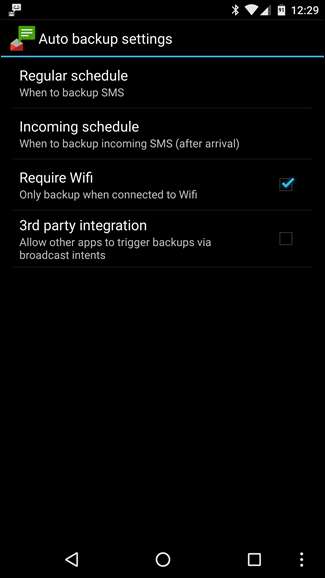
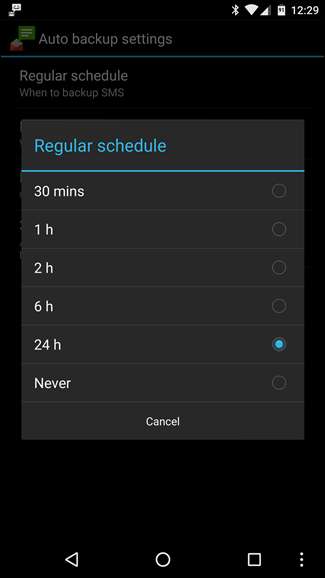
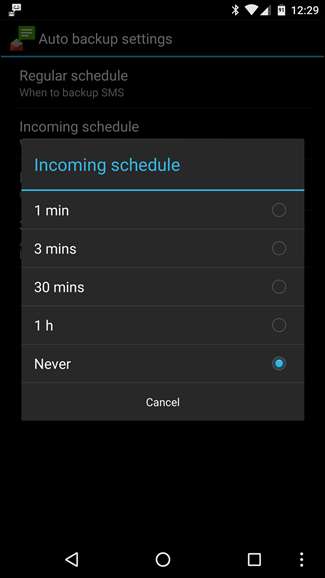
Kehren Sie nach dem Einrichten der automatischen Sicherung zum Hauptbildschirm zurück und rufen Sie die erweiterten Einstellungen auf. Dort können Sie die Einstellungen für das Sichern, Wiederherstellen und Benachrichtigen ändern. Unter „Sicherung“ gibt es einige nützliche Einstellungen, die Sie möglicherweise umschalten möchten, z. B. das Deaktivieren der MMS-Sicherung (erneut, um Datenverbrauch zu sparen) und das Erstellen einer Whitelist mit Kontakten, die gesichert werden sollen (anstelle der Standardeinstellung für jede einzelne Nachricht wird gesichert).
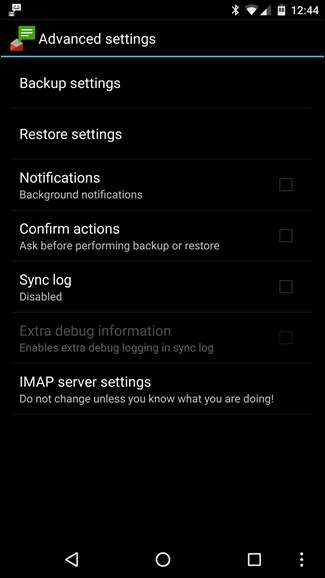
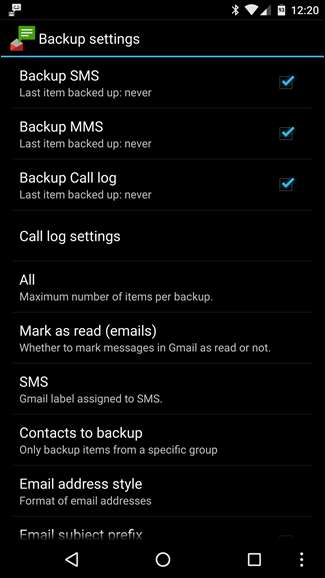
Unter den Wiederherstellungseinstellungen gibt es nicht viel zu sehen, aber Sie können einen praktischen Google Mail-zentrierten Trick nutzen. Wenn SMS Backup + Ihre Nachrichten in Google Mail speichert, wird für jeden Kontakt ein Thread erstellt. Sie können SMS Backup + anweisen, nur die Kontakte mit markierten Threads wiederherzustellen, sodass Sie schnell auswählen können, welche Konversationen wichtig genug sind, um über das Sternensystem in Google Mail wiederhergestellt zu werden.
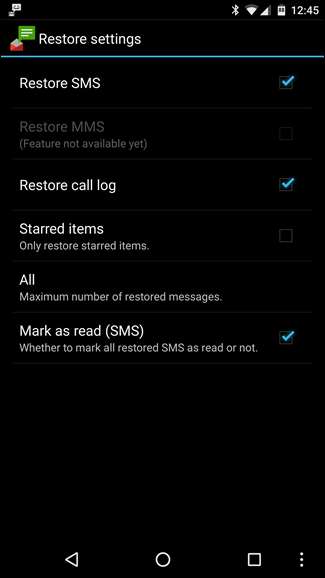
Hier hast du es! Alle Ihre Textnachrichten (einschließlich Multimedia-Anhänge) werden in Google Mail gesichert, wo Sie sie bei Bedarf einfach durchsuchen und auf Ihrem Mobilteil wiederherstellen können.